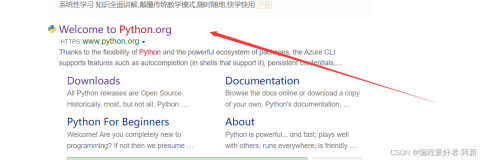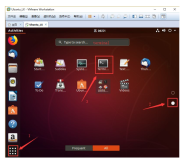Cisco/Linksys在2003年发布了WRT54G这款无线路由器,同年有人发现它的IOS是基于Linux的,然而Linux是基于GPL许可证发布的,按照该许可证Cisco应该把WRT54G 的IOS的源代码公开。2003年3月, Cisco迫于公众压力公开了WRT54G的源代码。此后就有了一些基于Cisco源码的第三方路由器固件,OpenWrt就是其中的一个。
OpenWrt的特点:
可扩展性好,可以在线安装您所需要的功能,目前有1000多个功能包可选;
是一台完整的Linux工作站,文件系统可读可写,便于开发者学习和实践;
现在有越来越多的Maker开始折腾OpenWrt,但作为一个Maker新手来讲,在网上还是很难找到一份系统的入门级资料。查找资料很辛苦,而且OpenWrt的门槛相对较高,希望这篇文章所提供的从零开始学OpenWrt编译 + 刷机 + 使用教程能降低新手们的入门难度,当然,编译过程非必须,一般的路由都可找到可用的稳定固件直接刷机。
第一部分:搭建编译环境
1、安装Ubuntu(编译需要Linux环境),到其官网下载,版本根据自己所需选择即可。可以选择安装到虚拟机或者物理机,图形化安装而且是中文版,连安装都搞不定的,可以关闭本页面了;
2、切记不要改动软件源,同时按住Ctrl + Alt + T,调出终端;
3、逐条输入下列命令(及时验证是否安装成功):
sudo apt-get install g++
sudo apt-get install libncurses5-dev
sudo apt-get install zlib1g-dev
sudo apt-get install bison
sudo apt-get install flex
sudo apt-get install unzip
sudo apt-get install autoconf
sudo apt-get install gawk
sudo apt-get install make
sudo apt-get install gettext
sudo apt-get install gcc
sudo apt-get install binutils
sudo apt-get install patch
sudo apt-get install bzip2
sudo apt-get install libz-dev
sudo apt-get install asciidoc
sudo apt-get install subversion
sudo apt-get install sphinxsearch
sudo apt-get install libtool
sudo apt-get install sphinx-common
sudo apt-get install libssl-dev
sudo apt-get install libssl0.9.8
至此编译环境搭建完成。
第二部分:下载OpenWrt源码并编译
OpenWrt源码分两种,一种是最新但不是最稳定的Trunk开发版,一种是最稳定的Backfire版,建议下载官方源码。下载前先在本地创建文件夹:
mkdir openwrt
sudo chmod 777 openwrt
cd openwrt
选择你想要的版本然后执行下载命令,下载结束会显示版本号:
Trunk版下载命令:
svn co svn://svn.openwrt.org/openwrt/trunk/
Backfire版下载命令:
svn co svn://svn.openwrt.org/openwrt/branches/backfire/
添加软件扩展包,将feeds.conf.default修改为feeds.conf:
cp feeds.conf.default feeds.conf
更新扩展,安装扩展:
./scripts/feeds update -a
./scripts/feeds install -a
注:如果不是刚下载的源码,为保持代码为最新状态,应定期运行svn update命令更新源码。
测试编译环境:
make defconfig
到这里就可以开始编译自己的固件了。进入定制界面:
make menuconfig
如果一切正常,会出现一个配置菜单,可以选择要编译的固件平台(芯片类型)、型号,还能选择固件中要添加的功能和组件,配置好后保存并退出菜单即可。

如果你想修改源码,应该在此步进行,如支持大容量Flash之类的修改,自己上网查到修改什么文件什么地方后,就在ubuntu图形界面上进去找到文件,双击打开文本编辑器修改保存。
开始编译:
make
或者
make V=99
或者
make -j V=99
make是编译命令,V=99表示输出debug信息,V一定要大写,如果要让CPU全速编译,就加上 -j 参数,第一次编译最好不带-j参数。
编译过程保持联网(会从网上下载一些源码包),所以断网可能造成编译中断,编译所需时间与电脑CPU及网络环境有很大关系,第一次编译时间较久,快则半小时长则2、3个小时,之后的编译所需时间较短。编译完成后会在源码文件目录出现bin文件夹(如trunk/bin/XXXX),如果你手里的路由是原版固件需要刷OpenWrt需要选用XXX-factory.bin固件,如果路由已经刷了OpenWrt,选用升级固件XXXX-sysupgrade.bin升级用的,在升级界面升级即可。进到文件夹找到你需要的固件传出(通过邮箱、网盘、U盘等),开始刷机吧。
第三部分:将OpenWrt刷入路由器
要在路由器上使用OpenWrt,首先要将路由器固件刷新为OpenWrt,即相当于OpenWrt 系统的安装,不同型号的路由器的安装方法可能也会不一样,但一般常用的有三种方法:
Web上传固件更新
PFTP上传固件更新
编程器写入固件
具体型号的路由器适用于哪种或哪几种方法,需自行尝试。
第四部分:开始使用OpenWrt
要对OpenWrt进行配置,一般有两条途径:
SSH登录通过命令行控制
Web登录通过Web界面设置
首次安装OpenWrt后,需要设置密码才可以使用SSH登录,方法是使用telnet登录或者Web登录设置密码。在Windows下面telnet和SSH登录可以使用Putty,在Linux或Mac下可分别使用如下命令:
ssh –l root 192.168.1.1 //Linux
ssh root@192.168.1.1 //Mac

一般指令与常见Linux发行版相同,但是OpenWrt使用自己的包管理器:opkg,使用“opkg –help”查看帮助信息。以下是一些常用操作命令:
opkg update //更新软件包列表
opkg install //在线安装软件包
opkg remove //移除软件包
登录Web管理界面,前提是该OpenWrt系统中要安装了Web界面,一般是Luci,登录方式与普通路由器无异,打开浏览器,输入路由器IP即可进入登录界面,OpenWrt的默认IP是192.168.1.1。

到此,OpenWrt的大门已为你敞开。接下来,开始尝试利用OpenWrt实现更多智能应用吧,比如单号多拨榨取运营商带宽、绑定域名远程控制、挂载大容量硬盘、搭建BT下载机、搭建网络摄像头、Samba/DLNA家庭NAS共享、私有云同步、FTP、个人网站/服务器…
make作为trunk版本的编译命令,只能在trunk目录执行,进入配置菜单界面,键盘上下是移动光标,左右是选择底部按键,回车是确认,空格是设置选择模式,选项最前面的选择模式有[*]表示编译进固件,[M]表示编译成安装包,[ ]表示不选择,esc是返回上级菜单,按?是帮助,按/是搜索。
自己看openwrt的源码获取方法
https://dev.openwrt.org/wiki/GetSource
还有就是正式版也会升级的,具体请看
https://dev.openwrt.org/browser/branches
搜索结果说明:
Symbol: PACKAGE_l7-protocols [=Y]——包的名字,以及有被选中
Dedfined at tmp/.config-package.in:14725——表示这个包概况
Depeds on: \——这个包依赖哪个包
PACKAGE_iptables-mod-filter [=Y]——被依赖的这个包有选中
Location:——指明l7-protocols这包在menuconfig的界面的哪层菜单中,方便查找
-> Network
-> Firewall
Selects: \——可以附带选择哪几个包
Selected by: \——同时选择以下几个包,那l7-protocols会被自动一起选中
2.12.重置配置
选择配置菜单界面底部的重置菜单项“Reset to Defaults”,恢复默认所有选择模式;
2.13.选择组件
这里仅增加支持IPv6的组件和Web管理界面LuCI,选择项目如下:
Target System (Atheros AR7xxx/AR9xxx) ————主控芯片
Target Profile (Buffalo WHR-G301N) ————路由器型号
LuCI——Web管理界面LuCI
Collections
luci-ssl ——安全链接
Applications
luci-app-ddns ——动态域名
luci-app-multiwan ——多拨
luci-app-radvd ——IPv6广播
luci-app-upnp ——upnp端口映射
luci-app-wol ——在线唤醒
Translations
luci-i18n-chinese ——中文语言支持
Protocols
luci-proto-ipv6 ——增加IPv6支持
Server Interfaces
luci-sgi-uhttpd ——自动运行LuCI的服务
Kernel Modules
Network Devices
kmod-macvlan ——为mac虚拟局域网增加内核支持
Network Support
kmod-sched ——为TC命令增加内核支持
Network
tc ——增加TC功能
其它可选择功能
LuCI
Applications
luci-app-p2pblock ——可增加Layer 7、ipp2p支持
Themes
luci-theme-bootstrap ——可增加主题
其它选项一般保持默认就可以。
2.14.选择主菜单最底部“Save Configuration to an Alternate File”命令保存设置一下你的设置,可以自定义文件名,以方便以后调用。
2.15.按两次“esc”键退出配置菜单界面,提示是否保存,按Yes表示把当前编译设置保存下来。
2.16.自定义路由器的默认设置,可进入编译目录/trunk/package/base-file/files/etc/config,修改里面的配置文件,一般可以不用定义。
3.进行编译
3.1.输入以下命令开始编译
make V=99
V=99参数表示输出详细的debug信息;编译时得保持联网在线,因为会下载很多数据包(放在./dl目录下),而且容量不小,整个过程耗时比较久,一般第一次编译耗时要一个半钟到两个钟,以后编译耗时约三十分钟。
注:如只想清除/编译某个模块,您可以做如下类似操作make package/qos/clean, make package/qos/compile, make package/qos/install。
3.2.编译成功后,用于刷机的固件会保存在/home/openwrt/trunk/bin/主控芯片系列/目录下,有3个对应不同刷机模式的bin文件:
*factory.bin
*tftp.bin
*sysupgrade.bin
建议马上备份这三个文件到别的地方,以便用于刷机。
4.编译后继工作
4.1.清除当前编译作业
make clean
特别注意,这会删除上面编译的成果——bin文件,请作好备份。
4.2.恢复默认编译环境
make defconfig
================================
添加wifidog:
在项目下终端:vim feeds.conf.default
增加这一行:src-git wifidog https://github.com/wifidog/wifidog-gateway.git
然后重新:./scripts/feeds update -a
./scripts/feeds install -a
终端执行 make menuconfig 在Network/captive portals/下选择wifidog 就有选择 WiFiDog 这一项了。
本文转自灬落魄灬 51CTO博客,原文链接:http://blog.51cto.com/smoke520/1830806,如需转载请自行联系原作者